Фільтр Нерізка маска, він же Unsharp mask є, можливо, найпопулярнішим фільтром в арсеналі не тільки Фотошопа, але і інших програм мають справу з растровими зображеннями. Ним користуються багато, часом без міри, при цьому велика частина користувачів толком не розуміє принципів роботи даного фільтра. Щоб заповнити цю прогалину, ми і обговоримо можливості Unsharp mask, а також попутно розглянемо таке поняття як «різкість» в фотографії.
Отже, різкість можна розуміти як певну кількість деталей сфотографованого об'єкта, зафіксованих фотокамерою. Якість різкості безпосередньо залежить від таких важливих фотографічних параметрів, як точність фокусування, наявність «шевелёнкі», смаз від руху, робочих характеристики оптики і сенсора. Після того, як ви натиснете на спуск затвора, поліпшити різкість ви вже не зможете. Адже, звідки ж взятися дрібним деталям, які через ті чи інших непродуманих або технічних неточностей були безповоротно втрачені? Проте, ситуацію можна виправити, звичайно не за рахунок чарівництва, а за рахунок посилення вираження тих деталей, які є на фотографії.
Можна зіграти на людському сприйнятті, яке як правило, підсвідомо шукає контрастні кордону між об'єктами і, в меншій мірі, межі кольорів, при цьому воно так радіє, це наше сприйняття, що часом не помічає відсутність дрібної деталізації.
Все це і можна спробувати відтворити, але, ще раз наголошую, посилення різкості відбудеться не за рахунок відновлення втраченого, а за рахунок уже наявних на фотографії деталей.
Вам коли-небудь доводилося «лікувати» знімок, сцена якого оповита серпанком? Зазвичай в таких випадках намагаються максимально підняти контрастність і при грамотному підході можна зробити так, що деякі деталі начебто проявляються з нізвідки, вимальовуючись в туманній імлі або смог. Хоча обриси об'єктів були і раніше, просто низький контраст приховував їх від нашого сприйняття, тому, для підкреслення цих самих кордонів і ліній і существет такий корисний фільтр, як Unsharp mask.
Отже, з чого потрібно почати? Подивіться на віконце управління фільтром Unsharp mask. У вашому розпорядженні будуть три параметра - Amount (Сила), Radius (Радіус) і Threshold (Поріг). Так яким же чином даний фільтр примудряється посилювати контраст саме на кордонах?
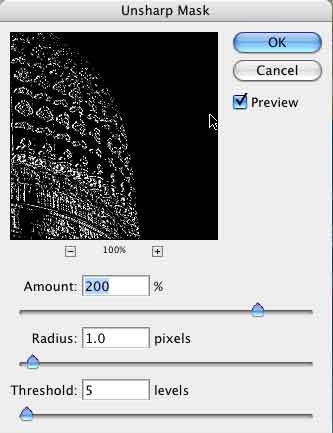
Для прикладу я вибрав зображення з дрібної деталізацією і небом, позбавленим цього. Попередньо, я вже переклав колірну формулу в Lab, оскільки вона дозволяє коригувати характеристики яскравості, не зачіпаючи кольору.
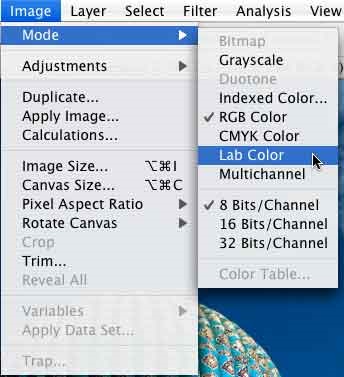
Для наочності прикладу, створимо копію каналу яскравості в іншому шарі.
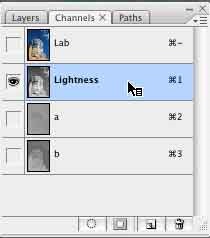
Після перенесення, переводимо файл назад в канал RGB, так як метод накладення шару, з яким ми Будеї зараз мати справу, в Lab не активний. І не забудьте при цих діях, дати наказ не зливати робочі файли воєдино.
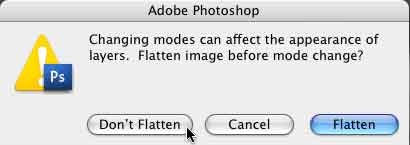
Створюємо ще одну копію того ж шару і застосуємо до нього то, через що фільтр так і назвали Unsharp mask. Так-так, саме, Gaussian blur, з значенням того самого радіусу, який ми бачили незадовго до цього в вікні установок. Але, для посилення ефекту я задам більший радіус, ніж ви б виставили в реальній роботі.
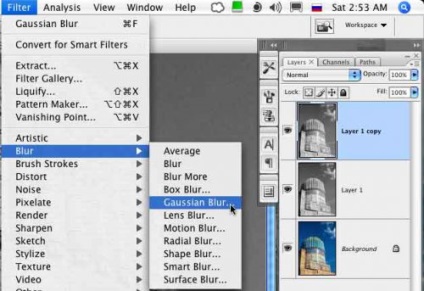
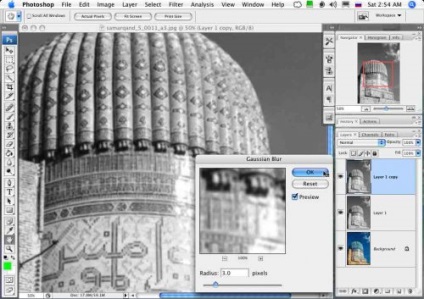
Отже, ми отримали одну копію каналу яскравості без будь-яких змін і ще одну, що зазнала розмивання, яка допоможе нам намацати кордону деталей, щоб підкреслити їх. Задайте собі питання: якщо ми порівнюємо дві картинки, буквально по-піксельно, в яких місцях ми побачимо максимальні відмінності? Правильно, в місцях контрастних ліній, які ми перед цим розмили.
Небо і хмари зазнали змін незначно. Завдання полегшує нам те, що порівнювати по-піксельно не варто, краще всього використовувати такий режим накладення шарів, який підкаже в чому саме різниця. Він так і називається - Difference (Різниця). Але спочатку, потрібно створити копією не зміненого чорно-білого зображення, оскільки одну ми все одно втратимо в процесі редагування.
Міняємо метод накладення шару з ризмитіем, після чого зображення відразу зміниться, ставши темної. При збільшення, проявиться малюнок, що обрамляє якраз ті межі, які ми і хочемо підкреслити, і чим сильніше буде малюнок, тим сильніше проявлять себе кордону.
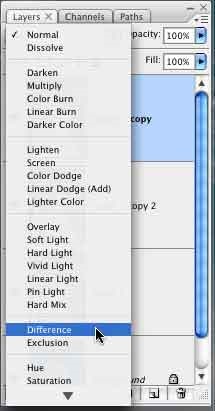
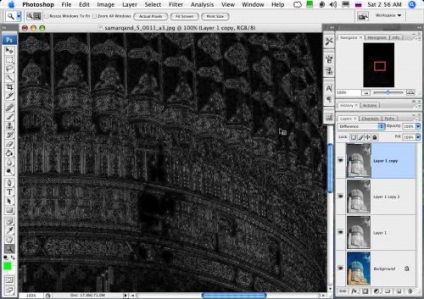
Тепер і настав самий час щоб підкреслити цю різницю, а для цього потрібно змоделювати ще один параметр налаштувань Unsharp mask і задати Поріг. Об'єднуємо обидва шару у яких ми незадовго до цього визначили різницю і застосуємо до одержали шару інструмент Поріг. Суть цього інструменту в тому, що він перетворює все пікселі в чорні і білі, а також коригує яскравість вихідних пікселів, при якому вони перетворюються в чорні або білі.
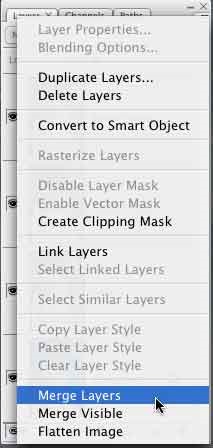
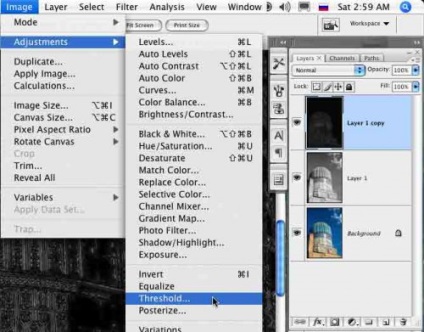
Підбираємо приблизне значення Порога, яке, ми так думаємо, правильно окреслить ті кордону, чіткість яких потрібно посилити. Дана дія краще здійснювати при 100% масштабування зображення.
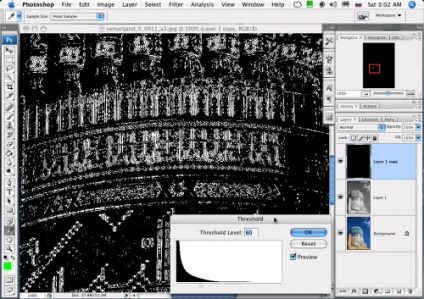
Ось наша Нерізка мска і готова, залишається лише підвищити контрастність, а для цього копіюємо вміст щойно створеного шару-маски, вимикаємо його відображення, створюємо ще один шар для коригування контрасту і вставляємо в його маску тільки що скопійоване зображення (клацаємо по значку маски з затиснутою клавішею Alt). Як тільки маска стане рівномірно білою, вставляємо в неї картинку. Подвійне клацання по значку коректування шару активує панель регулювання параметрів, після чого починаємо переміщати движок контрасту в праву сторону, контролюючи його вплив.

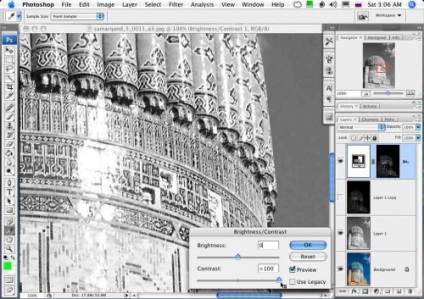
Unsharp mask один-в-один, чи не так? Даним процесом обробки, ми застосували останній з параметрів - Силу.